为自定义报告设置预算视图
目标
设置 Procore 标准预算(自定义报告视图)以使用公司和项目级别报告工具中的自定义报告功能。
背景
使用 Procore 公司管理员工具中的预算视图功能,你可以创建预算视图,然后将其用作使用报告工具创建自定义预算报告的来源。使用这种方法有助于生成有意义的自定义报告,你可以根据公司的特定业务需求进行调整。
需要考虑的事项
- 所需用户权限:
- 要创建自定义预算报告并访问项目预算数据:
- 公司管理员工具的“管理员”权限
和 - 项目预算工具的“标准”或更高权限。
- 公司管理员工具的“管理员”权限
- 要运行自定义预算报告并查看项目预算数据:
- 公司管理员工具的“管理员”权限
- 要创建自定义预算报告并访问项目预算数据:
- 其他信息:
- 如下详述,你必须首先设置新的预算视图以用于自定义报告。为便于识别,建议你在预算视图的标题中添加“自定义报告视图”。
- 如果重命名自定义视图,请在“预算视图”列表中查看“视图”名称旁边的工具提示。将鼠标光标悬停在工具提示上时,工具提示将显示以下消息:“预算自定义报告将使用此视图中的列。可以根据需要配置这些列。”
- 然后可以使用“自定义报告视图”创建自定义预算报告。建议使用自定义视图,而不是“财务明细项摘要”报告。
- 限制:
- 只能为每个 Procore 公司账户创建一 (1) 个自定义报告视图。
- 对于非 ERP 集成项目,“直接成本”源列在直接成本工具打开时从该工具中提取数据,工具关闭时则从内嵌可编辑直接成本中提取数据。请注意,该报告只会根据该特定项目的当前直接成本配置为项目提取直接成本值。
- 如果自定义报告视图对列使用“百分比”格式,则自定义报告中不会汇总这些值。
- 对于使用 ERP 集成工具的公司:
- 如果公司已启用 ERP 集成工具,请按照下面的为使用 ERP 集成的自定义报告设置新的预算视图中的步骤操作。
先决条件
- 在创建本教程所显示的计算列之前,你首先需要添加 ERP 源列。有关详细信息,请参阅创建源列。
步骤
设置用于自定义报告的新预算视图
- 导航到公司管理员工具。
- 在工具设置下,点击预算。
- 点击设置新的预算视图。
- 在标准视图下,选择 Procore 标准预算(自定义报告视图)。
注意
- 默认情况下,“Procore 标准预算(自定义报告视图)”中的可用列与默认“Procore 标准视图”中的列完全匹配。
- 在一个视图中所做的变更不会自动反映在另一个视图中。例如,如果编辑“Procore 标准预算(自定义报告视图)”,这些变更不会自动反映在“Procore 标准预算”视图中。
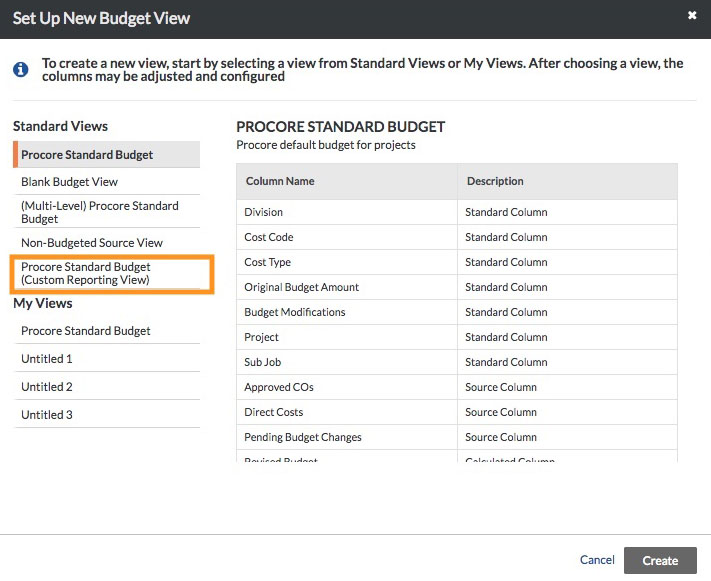
- 根据需要编辑“Procore 标准预算(自定义报告视图)”。
注意
- 要了解有关编辑预算视图时的选项的更多信息,请参阅设置新的预算视图。
- 创建自定义报告时,添加到预算视图的所有列均可使用。这包括隐藏可见列和隐藏列。当需要对列关联值执行可见计算列中定义的操作时,经常会隐藏列。
- 点击完成。
你对“Procore 标准预算(自定义报告视图)”所做的任何变更都可立即在报告工具中使用。示例
下图显示了可以在报告工具中找到“Procore 标准预算(自定义报告视图)”数据列的位置。
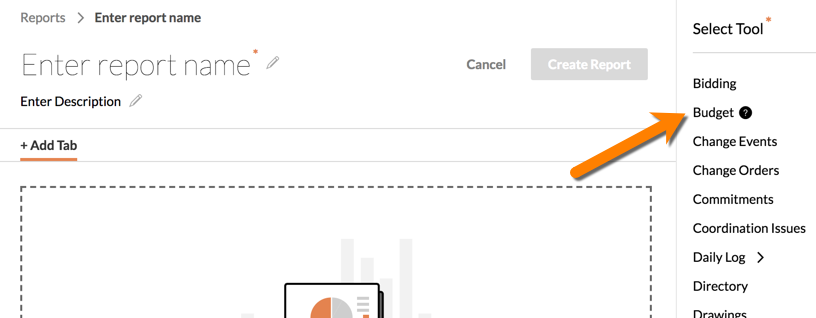
测试版 设置工作流预算列
自定义工作流将使用所选列来确定条件步骤与预算相比是真还是假。请参阅自定义工作流中有哪些不同类型的步骤?
- 导航到自定义报告预算视图。
- 在列配置下,选择工作流预算列。
注意:必须先将列添加到自定义报告预算视图中,然后才能显示为选项。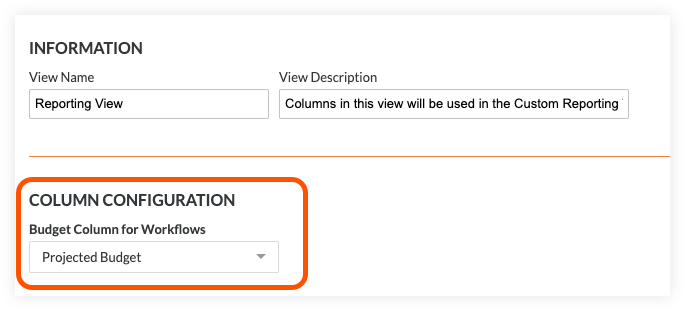
为使用 ERP 集成的自定义报告设置新的预算视图
当公司 Procore 账户使用 ERP 集成工具时,请使用以下步骤为自定义报告设置新的预算视图。请记住,你在下面使用的步骤取决于公司项目集合中的全部或部分项目是否使用 ERP 集成工具将 Procore 数据与集成 ERP 系统同步。
- 对于所有项目都使用 ERP 集成的账户,请参阅所有 ERP 项目的自定义报告视图。
- 对于仅部分项目使用 ERP 集成的账户,请参阅混合 ERP 项目的自定义报告视图。
所有 ERP 项目的自定义报告视图
当公司 Procore 账户中的所有建筑项目均与集成 ERP 系统同步时,请使用这些步骤。如果同步项目与非同步项目混合,请参阅混合 ERP 项目的自定义报告视图。
- 完成设置自定义报告预算视图中的步骤。
注意
在创建本教程所显示的计算列之前,你首先需要添加 ERP 源列。有关详细信息,请参阅创建源列。 - 配置以下列:
ERP 开工至今成本
这会添加名为“ERP 开工至今成本”的计算列。
| “配置列”窗口中的步骤… | 列设置 |
|---|---|
|
ERP 直接成本详细信息 |
ERP 合约已开发票
这会添加名为“ERP 合约已开发票”的源列。
| “配置列”窗口中的步骤… | 设置 |
|---|---|
|
不适用 |
ERP 直接成本
这会添加名为“ERP 直接成本”的计算列。
| “配置列”窗口中的步骤… | 设置 |
|---|---|
|
ERP 开工至今成本 (-) 减 ERP 合约已开发票 |
预计成本
这会添加名为“预计成本”的计算列。
| “配置列”窗口中的步骤… | 设置 |
|---|---|
|
合约成本 (+) 加 ERP 直接成本详细信息 (+) 加 待处理成本变更 |
可选。删除非 ERP 列
接下来,删除非 ERP 列:
- 从侧边栏中选择(非 ERP)开工至今成本,然后点击删除。
- 从侧边栏中选择(非 ERP)直接成本并点击删除
注意:如果最初无法删除此列,请先点击完成关闭预算视图。一旦重新打开自定义报告视图并进入“配置列”,就可以删除该列。 - 从侧边栏中选择(非 ERP)分包商发票并点击删除。
可选。重新排列预算视图列
然后,可以使用拖放操作在预算视图列上根据需要重新排列。完成预算视图配置后,请务必点击完成。在使用预算工具作为数据源创建自定义报告时,你现在可以使用新“ERP 预算视图(自定义报告视图)”。请参阅创建自定义公司报告。
混合 ERP 项目的自定义报告视图
在项目生命周期中,如果在 Procore 中创建直接成本,然后决定集成该项目并禁用直接成本工具,则给定项目的两个来源可能仍会显示值。
- 完成设置自定义报告预算视图中的步骤。
- 配置以下列:
ERP 开工至今成本
这会添加名为“ERP 开工至今成本”的计算列。
| “配置列”窗口中的步骤… | 列设置 |
|---|---|
|
ERP 直接成本详细信息 |
ERP 合约已开发票
这会添加名为“ERP 合约已开发票”的源列。如果要匹配此列的非 ERP 版本命名,请将其命名为 ERP 分包商发票。
| “配置列”窗口中的步骤… | 设置 |
|---|---|
|
不适用 |
ERP 直接成本
这会添加名为“ERP 直接成本”的计算列。
| “配置列”窗口中的步骤… | 设置 |
|---|---|
|
ERP 开工至今成本 (-) 减 ERP 合约已开发票 |
预计成本
这会添加名为“预计成本”的计算列。
| “配置列”窗口中的步骤… | 设置 |
|---|---|
|
合约成本 (+) 加 ERP 直接成本 (+) 加 待处理成本变更 |
可选。重命名非 ERP 列
如果要进一步区分非 ERP 列与类似 ERP 版本,请重命名非 ERP 列:
- 从侧边栏中选择(非 ERP)开工至今成本,点击编辑,重命名为非 ERP 开工至今成本,点击更新。
- 从侧边栏中选择(非 ERP)直接成本,点击编辑,重命名为非 ERP 直接成本,点击更新。
- 从侧边栏中选择(非 ERP)分包商发票,点击编辑,重命名为非 ERP 分包商发票,点击更新。
可选。重新排列预算视图列
然后,可以使用拖放操作在预算视图列上根据需要重新排列。完成预算视图配置后,请务必点击完成。在使用预算工具作为数据源创建自定义报告时,你现在可以使用新“ERP 预算视图(自定义报告视图)”。请参阅创建自定义公司报告。

